Відключення служб mcafee
Іноді користувачеві потрібно відключення антивіруса на деякий час без видалення його із системи – наприклад, при блокуванні антивірусом програм або файлів, які потрібно встановити на ПК, коли є впевненість, що вони не несуть загрози ПК.
Крок 1. Для зупинки антивіруса необхідно знайти значок макафі (у формі червоного щита з літерою М) в системному треї (нижньому правому куті екрану) і клацнути по ньому подвійним клацанням миші.

Зупиняємо роботу антивіруса
Крок 2. Відкриється програмна оболонка макафі, де потрібно перейти в «Захист від вірусів і шпигунських програм».
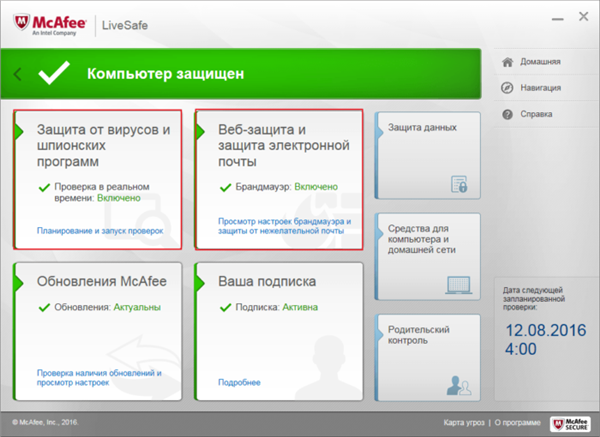
Переходимо в «Захист від вірусів і шпигунських програм»
Крок 3. У графі «Перевірка в реальному часі» натиснути «Вимкнути».
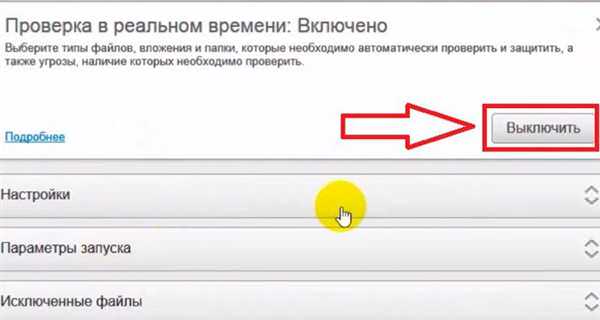
У графі «Перевірка в реальному часі» натискаємо «Вимкнути»
Крок 4. З’явиться спливаюче вікно «Вимкнути», де необхідно виставити інтервал часу, через який перевірка відновиться знову. За замовчуванням стоїть значення «Через 15 хвилин».
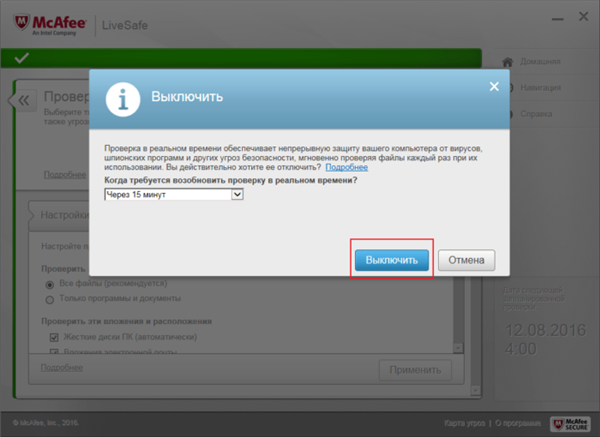
Виставляємо часовий інтервал
Крок 5. Вибрати «Ніколи», якщо є бажання відключити McAfee до його «ручного» включення або вибрати «Через 15 хвилин» для автоматичного відновлення сканування. Натиснути «Вимкнути».
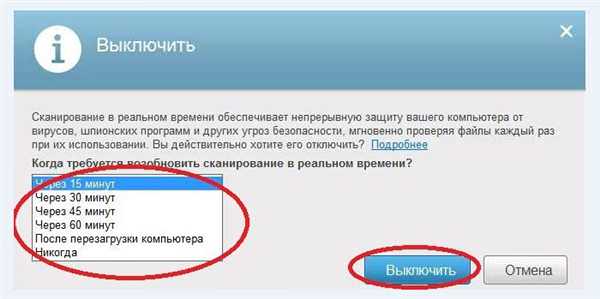
Вибираємо «Ніколи»і натискаємо «Вимкнути»
Крок 6. Підтвердити вибір натисканням «Готово».
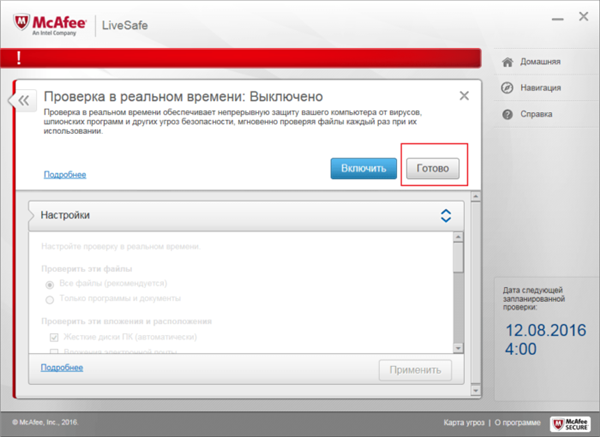
Натискаємо «Готово»
Крок 7. Перейти до графи «Запланована перевірка», і провести відключення як у попередньому варіанті.
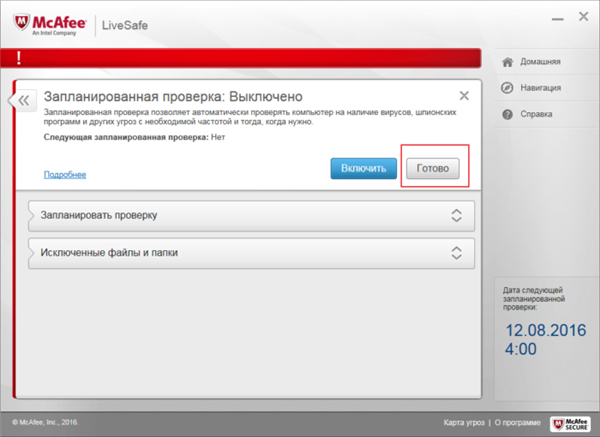
Переходимо до графи «Запланована перевірка»
Крок 8. Далі в оболонці перейти у вкладку «Веб-захист і захист електронної пошти».

Переходимо у вкладку «Веб-захист і захист електронної пошти»
Крок 9. Вибрати графу «Брандмауер» і відключити його як у попередньому варіанті.
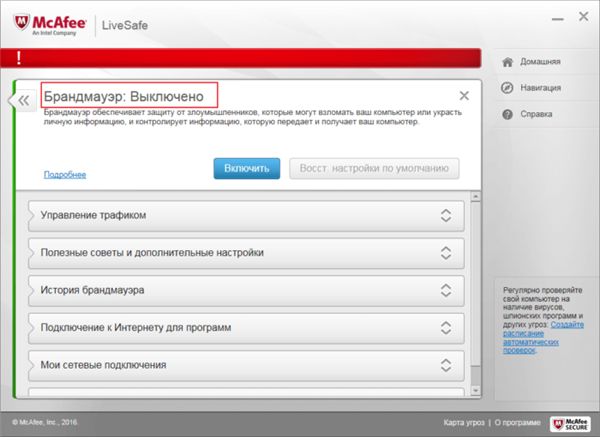
Вибираємо графу «Брандмауер»
Крок 10. Вибрати графу «Anti-Spam» і виконати його відключення як у попередньому варіанті.
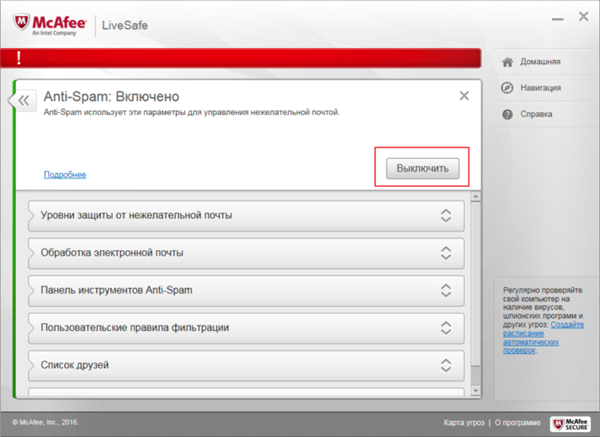
Вибираємо графу «Anti-Spam» і виконуємо його відключення
На цьому відключення захисту McAfee завершено. Відключення цього захисту не надто комфортно, проте воно не дозволяє вірусам відключати її самостійно. Тепер можна без проблем реалізувати необхідні завдання на ПК.
Довідка! Включення антивіруса відбудеться через заданий при відключенні інтервал часу або необхідно буде включити його вручну, якщо було вибрано «Коли потрібно відновити сканування» – «Ніколи».
Відключення і включення захисту McAfee в Windows 7 і 8 проводиться аналогічним чином.






